- Astuces & Conseils sur Montage Vidéo
Comment Réaliser une Vidéo sans Caméra
Aug 13, 2025
YouTube est le principal site de partage de vidéos en ligne au monde. Lancé en 2007, il compte désormais plus d'un milliard d'utilisateurs uniques chaque mois - qui regardent plus de 6 milliards d'heures d'images pendant cette période, soit près d'une heure pour chaque personne vivante ! Plus de 100 heures de vidéo sont téléchargées sur YouTube toutes les soixante secondes. Il s'agit de ceux qui veulent atteindre un public spécifique à des fins diverses telles que le divertissement, le marketing, l'enseignement et la sociabilité. Si vous souhaitez créer, éditer et télécharger votre propre vidéo sur le site, nous vous montrons comment procéder dans un guide pas à pas.
Enregistrer Votre Vidéo YouTube
YouTube est compatible avec des centaines d'appareils différents et plus de 40 % des vidéos téléchargées sur le site le sont via des appareils Internet mobiles, tels que des smartphones, des iPhones ou des tablettes. Si vous utilisez un ordinateur de bureau ou portable, vous pouvez enregistrer votre vidéo à l'aide de votre webcam. Cherchez les icônes sur votre appareil comme indiqué ci-dessous, préparez-vous au tournage en vérifiant que tout est en place, que l'éclairage fonctionne bien et que le contenu de la vidéo est prêt, puis cliquez sur enregistrer.



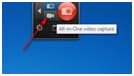
Les vidéos YouTube diffèrent en longueur et la vôtre dépendra de l'objectif que vous vous êtes fixé. Les vidéos qui sont destinées à des webinaires ou à des fins pédagogiques seront généralement les plus longues, les vidéos les plus populaires telles que la musique, les farces, les films familiaux et les enregistrements en studio ont tendance à être beaucoup plus courtes. En effet, les gens n'ont pas besoin de regarder ces vidéos et le font par choix. Par conséquent, si votre vidéo est trop longue, trop ennuyeuse ou si elle traîne (c'est-à-dire si elle n'est pas absolument époustouflante), elle pourrait facilement être écartée par quelqu'un qui se retrouverait sur votre page. Il n'y a pas de longueur minimale ou maximale requise, mais l'essentiel est de maintenir l'intérêt des gens au maximum ; une fois que vous avez une base de fans ou un groupe de followers, vous pouvez aller plus loin.
Editer Votre Vidéo YouTube
Nous recommandons Wondershare Filmora parce que c'est le programme le plus facile pour créer des films familiaux. Compatible avec tous les principaux appareils, cette application vous permet de couper, éditer, fusionner et rogner vos clips ainsi que d'ajouter du texte ou de la musique pour créer une vidéo d'aspect professionnel en quelques minutes.
 Sécurité vérifiée
Sécurité vérifiée1. Téléchargez votre version d'essai gratuite sur le site web et exécutez l'application. L'installation complète peut prendre jusqu'à deux minutes. Une fois que vous êtes prêt, cliquez sur Nouveau Projet et importez simplement vos fichiers ou images enregistrés sur votre appareil. Vous pouvez également utiliser la fonction glisser-déposer pour déplacer votre vidéo dans l'application en vue du montage.

2. L'étape suivante consiste à faire glisser et à déposer votre vidéo, votre audio ou vos images sur la timeline en bas de l'écran affiché. C'est là que vous pouvez ordonner la diffusion de la vidéo, un choix prisé pour les montages et les vidéos présentant des collections d'images.

3. Vous pouvez recadrer les images pour éliminer tout arrière-plan indésirable, tel que la foule, des objets ou certains logos. Cela permettra également d'améliorer votre/vos image(s) principale(s) et de les faire apparaître en plus grand format pour le spectateur. Vous pouvez aussi maintenant faire pivoter ou retourner l'image ainsi que la redimensionner pour un ajustement parfait.

4. Lorsque vous êtes satisfait de la disposition des pièces et de la taille des images, visionnez-les pour vérifier que tout se passe bien. Nous allons maintenant voir comment ajouter des éléments comme votre musique et votre texte pour compléter la vidéo. Vous commencerez par cliquer sur l'outil d'édition en haut de l'écran, qui ressemble à une paire de ciseaux.

5. L'avant-dernière étape du montage vidéo consiste à ajouter votre texte. Toutes les vidéos n'auront pas de texte, mais pour de nombreux genres, cela peut être très enrichissant. Vous pouvez choisir parmi différents styles, couleurs, polices et tailles de texte et lorsque vous avez écrit votre message, il peut être placé n'importe où sur la vidéo.

6. L'étape finale consiste à regarder votre propre production et à examiner votre travail, en recherchant tout ce qui ne va pas et en repérant les changements à apporter pour optimiser votre vidéo. Une fois que vous êtes satisfait de la vidéo terminée, exportez-la.
Mise en ligne de Votre Vidéo sur YouTube
Cliquez sur EXPORTER. Une fenêtre apparaîtra. Cliquez sur l'onglet YouTube. Connectez-vous maintenant à votre compte YouTube. Vous pouvez ensuite saisir le titre, la description et les balises de la vidéo. Une fois que c'est fait, cliquez sur EXPORTER. Cela peut prendre quelques secondes ou plusieurs minutes selon la taille et la durée de votre vidéo.

 Sécurité vérifiée
Sécurité vérifiéeNote : YouTube vous donnera ensuite des options à remplir avant que votre vidéo ne soit téléchargée, ceci est principalement pour confirmer que la vidéo vous appartient et que vous avez les droits pour la télécharger. C'est aussi le moyen d'augmenter les chances de vos vidéos d'être recherchées et trouvées en ajoutant les balises de titre les plus appropriées. Des balises telles que "Ma Vidéo" ne vous optimiseront pas dans les résultats des moteurs de recherche, pensez à votre public cible et à ce qu'il est susceptible de rechercher. Vous pouvez ajouter une description de votre vidéo ; celle-ci doit être brève et ne pas dépasser quelques lignes. La catégorie de votre vidéo doit être sélectionnée avant le téléchargement - cela améliorera encore votre visibilité auprès de votre public cible. La dernière étape consiste à choisir vos paramètres de confidentialité. Pour les enregistrements familiaux, vous pouvez vouloir que seuls ceux que vous connaissez regardent la vidéo, mais pour ceux qui veulent toucher plus de personnes, peut-être à des fins commerciales et de marketing, il faut alors exposer la vidéo à un public plus large. L'étape suivante consiste à cliquer sur terminer, et vous êtes en ligne !
Conclusion
Maintenant que vous connaissez les étapes pour faire une vidéo sans caméra, pourquoi ne pas essayer Wondershare Filmora?
 Sécurité vérifiée
Sécurité vérifiéeAjoutez un logo ou un filigrane texte à n’importe quelle vidéo en quelques minutes. Découvrez des méthodes IA et manuelles, des idées créatives et des conseils de pro pour un placement, une opacité et un style parfaits.
by Marion Dubois Dec 02, 2025 10:44 AM
Découvrez comment créer des effets de texte lumineux dans Premiere Pro grâce à notre guide simple. Transformez vos vidéos et apprenez les techniques dès maintenant !
by Marion Dubois Oct 20, 2025 15:18 PM
Vous vous demandez comment stabiliser une vidéo et la rendre plus professionnelle ? Découvrez les meilleures solutions pour transformer votre expérience.
by Marion Dubois Oct 20, 2025 15:18 PM
Comment activer et utiliser la caméra zoom OBS
by Marion Dubois Oct 20, 2025 15:18 PM
Extraire des images à partir de vidéos peut paraitre amusant au prime abord. Souvent, vous avez juste besoin de capturer le cliché parfait qu’il vous faut.
by Marion Dubois May 27, 2025 17:38 PM
Couper une vidéo est facile avec un logiciel de montage vidéo, suivez ce guide pas à pas pour couper une vidéo sur PC ou sur Mac.
by Marion Dubois May 14, 2025 10:54 AM

